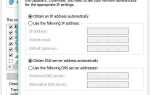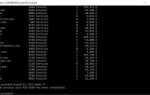Хотите узнать, как найти ключ продукта Windows 10? Вам нужен ключ продукта Microsoft Office для его переустановки или переноса на новый компьютер? Из этого туториала вы узнаете, как найти оба этих неуловимых ключа. Вам больше не нужен ключ продукта Windows 10, поэтому я также покажу вам, как активировать Windows 10 после замены или обновления оборудования.
Начиная с Windows 3.1, Microsoft пытается остановить волну пиратства, используя лицензионные ключи для идентификации отдельных копий Windows. Так как это никогда не сработало, Microsoft представила в Windows 10 совершенно новую систему, Digital License. Новая система привязала Windows 10 к вашей учетной записи Microsoft, а не к отдельному ключу продукта.
Эта новая система означает, что вы можете добавлять или перемещать Windows 10 относительно свободно, если вы не превышаете разрешенное количество установок для вашего типа лицензии. Пока вы входите в свой новый компьютер или переустанавливаете с правильной учетной записью Microsoft, вам больше не нужно прикасаться к ключу продукта. Если что-то идет не так, как надо.
Вам может понадобиться ключ продукта Windows 10, если вы обновляете материнскую плату и Windows не может идентифицировать вашу учетную запись. Вам понадобится ключ продукта Microsoft Office, если вы переустанавливаете платформу на новый компьютер или переустанавливаете Windows.


Найдите свой ключ продукта Windows 10
Если вы купили новый ноутбук или настольный компьютер с установленной Windows 10, внизу должна быть наклейка с лицензионным ключом. Некоторые производители прекратили добавлять их, хотя, я знаю, Hewlett Packard. Существует сценарий PowerShell, который может идентифицировать ключ в некоторых случаях.
- Откройте PowerShell от имени администратора.
- Введите или вставьте ‘(Get-WmiObject -query‘ select * from SoftwareLicensingService ’). OA3xOriginalProductKey’ и нажмите Enter.
- PowerShell должен получить ключ и отобразить его для вас.
Если это не сработает, есть сторонний инструмент, который может получить ключ для вас. Это называется ProduKey. Я проверил программу, и она, кажется, работает хорошо. Malwarebytes пометили его как PuP, но продукт чистый.
Найдите свой ключ продукта Microsoft Office
Если вам нужно переустановить Microsoft Office, ситуация несколько сложнее. Office 20113 или 2016 хранит только частичный ключ на вашем компьютере, поэтому никакие инструменты не смогут восстановить весь ключ. Чтобы переустановить эти версии, вам понадобится оригинальное электронное письмо с ключом, оригинальная коробка или сертификат подлинности на вашем компьютере.
Если вы используете более старую версию Office, ProduKey выше должен найти ее для вас.


Реактивировать Windows 10 после обновления оборудования
Если вы геймер или заядлый скрипач, как я, вы будете регулярно менять компьютерное оборудование, чтобы идти в ногу с последним оборудованием или экспериментировать с учебниками по ИТ. В любом случае это потребует нескольких установок Windows 10. Поскольку ключ продукта превратился в Цифровую лицензию, активация вашей копии иногда доставляет больше хлопот, чем того стоит.
В большинстве случаев добавление нового оборудования не повлияет на лицензирование Windows. Если вы смените загрузочный диск или материнскую плату, это произойдет. Цифровая лицензия хранится в UEFI на более новых системах, поэтому при замене материнской платы ключ будет удален. Ранние версии Windows 10 требовали, чтобы вы звонили по бесплатному номеру и перерегистрировали свою лицензию, но, к счастью, все пошло дальше.
Для повторной активации Windows 10 после обновления оборудования теперь можно использовать средство устранения неполадок активации. Вероятно, это единственное встроенное средство устранения неполадок в Windows, которое действительно работает.
- Выберите Пуск и Настройки.
- Выберите Обновить Безопасность и активация.
- Выберите Устранение неполадок путем активации.
- Выберите Я недавно изменил оборудование на этом устройстве и нажмите Далее.
- При появлении запроса введите данные своей учетной записи Microsoft и войдите в систему.
- Выберите устройство, которое вы используете, в появившемся списке.
- Установите флажок «Это устройство, которым я сейчас пользуюсь» и выберите «Активировать».
- Пусть процесс завершится. Это может занять несколько минут.
Что должно произойти дальше, вы получите сообщение о том, что Windows 10 теперь активирована. Когда вы вернетесь к экрану активации, вы увидите, что «Windows активируется с помощью цифровой лицензии, связанной с вашей учетной записью Microsoft».
Если этот процесс не работает, вам необходимо убедиться, что версия Windows 10, которую вы установили, совпадает с той, что была у вас ранее. Если вы ранее использовали Windows 10 Home, вы не сможете активировать копию Windows 10 Pro. Если вы пытаетесь активировать Windows на другом компьютере, а не на частично обновленном, это может не сработать.